Administrar bases de datos
En el gestor de datos en la ficha Administración puede crear bases de datos, crear copias de seguridad y aplicar cambios estructurales en una base de datos.
Nota: Por tanto, solo puede acceder a esta función si ha activado el permiso de acceso correspondiente en la herramienta de administración.
Resumen de la interfaz
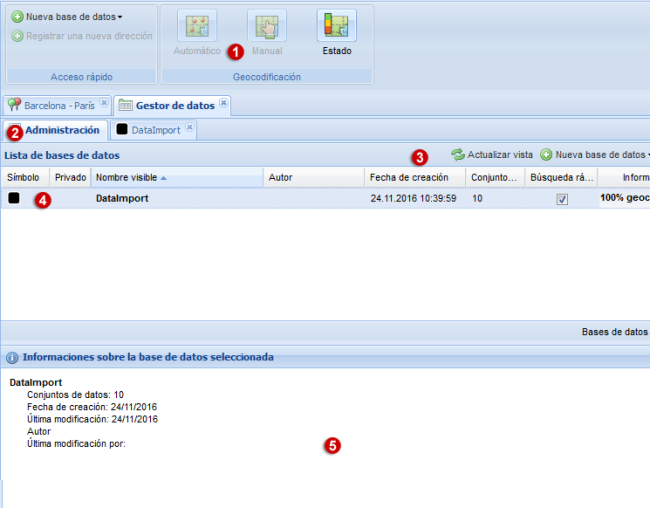
(1) Barra de funciones del caso de aplicación
En la barra de funciones tiene disponibles funciones especiales para el caso de aplicación seleccionado (véase Barra de funciones del gestor de datos ).
(2) Ficha Administración
En la ficha Administración se enumeran todas las bases de datos disponibles.
Nota: Se muestra una base de datos abierta en una ficha propia. En la ficha de una base de datos puede crear direcciones, geocodificar direcciones, etc. (véase Gestionar direcciones).
(3) Barra de símbolos
Dispone de las siguientes funciones en la barra de símbolos o en el menú contextual.
| Elemento | Descripción |
|---|---|
 Actualizar vista Actualizar vista |
Actualiza la lista para que se muestren las modificaciones de otros usuarios. |
 Nueva base de datos Nueva base de datos |
Crea una nueva base de datos (véase Aplicar base de datos). Con esta opción puede indicar si desea crear una base de datos vacía o importar un archivo de direcciones existente. |
 Editar Editar  |
Abre una lista desplegable con las siguientes funciones: |
 Mostrar en una pestaña nueva Mostrar en una pestaña nueva |
Muestra en un nueva ficha las direcciones de la base de datos seleccionada. |
 Crear copia de seguridad Crear copia de seguridad |
Crea una copia de seguridad de la base de datos seleccionada (véase Crear y restablecer una copia de seguridad de una base de datos). Notas: Las bases de datos para las que se creó una copia de seguridad se identifican en la columna Símbolo con el icono |
 Restablecer desde copia de seguridad Restablecer desde copia de seguridad |
Sobrescribe la base de datos seleccionada con la copia de seguridad (véase Crear y restablecer una copia de seguridad de una base de datos). |
 Datos generales Datos generales |
Aquí puede modificar las propiedades generales de la base de datos seleccionada (véase Modificar base de datos). |
 Datos geográficos Datos geográficos |
Aquí puede indicar si la geocodificación de los datos se debe realizar a través de coordenadas o de datos de ubicación (véase Modificar base de datos). |
 Asignación de campos Asignación de campos |
Aquí puede modificar la estructura de la tabla (véase Modificar base de datos). |
 Representación de las direcciones Representación de las direcciones |
Aquí puede seleccionar el símbolo de la base de datos y las diferentes direcciones que se representarán en el programa y en el mapa (véase Modificar base de datos). |
 Exportar Exportar |
Exporta todas las direcciones de la base de datos como archivo csv. |
 Volver a importar Volver a importar |
Puede volver a importar las direcciones de un archivo csv a una base de datos (véase Volver a importar los datos ) |
 Cancelar geocodificación Cancelar geocodificación |
Cancela una geocodificación en curso. |
 Eliminar Eliminar |
Borra la base de datos seleccionada. |
(4) Base de datos seleccionada
En cada fila se muestra diferente información para cada base de datos.
Notas: En la columna Símbolo, el icono  identifica una base de datos para la que se creó una copia de seguridad (véase Crear y restablecer una copia de seguridad de una base de datos).
identifica una base de datos para la que se creó una copia de seguridad (véase Crear y restablecer una copia de seguridad de una base de datos).
En la columna Estado se mostrará el porcentaje de datos geocodificados correctamente. Si no se codificaron todos los datos correctamente, puede geocodificarlos de nuevo (véase Geocodificar de nuevo conjuntos de datos).
(5) Vista detallada
En la vista detallada obtiene más información sobre la base de datos seleccionada.